Åbn en eksporteret CSV fil fra Xena med Excel
Mange steder i Xena kan du udlæse data til en CSV-fil. Følg denne guide til at hente dataene ind i Excel, uden at de bliver automatisk formateret.
Det er vigtigt at du følger denne guide, hvis du ønsker at åbne en CSV-fil fra Xena med Excel.
Hvis ikke du følger denne, risikerer du at Excel automatisk formaterer dine data når filen åbnes, og dermed kan værdierne fra CSV-filen blive præsenteret forkert.
- Åbn et tomt regneark i Excel
- Foroven i værktøjslinjen vælger du Data > Fra tekst/CSV
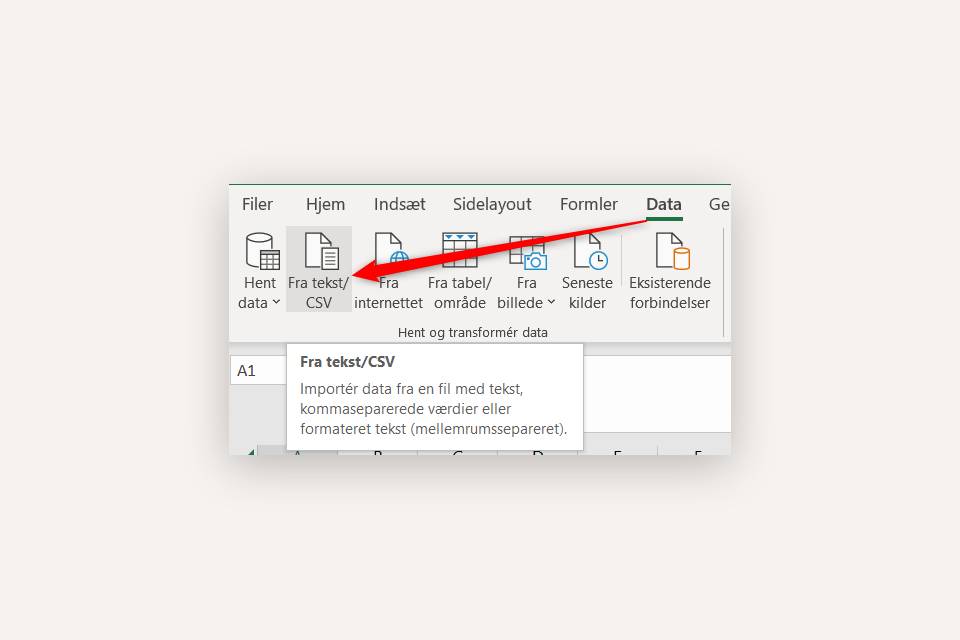
- Udpeg filen du har downloadet fra xena
- Tryk på knappen 'Import'
- I feltet 'Registrering af datatype' skal du vælge indstillingen 'Undlad at registrere datatyper'
- Tryk på knappen 'Indlæs'
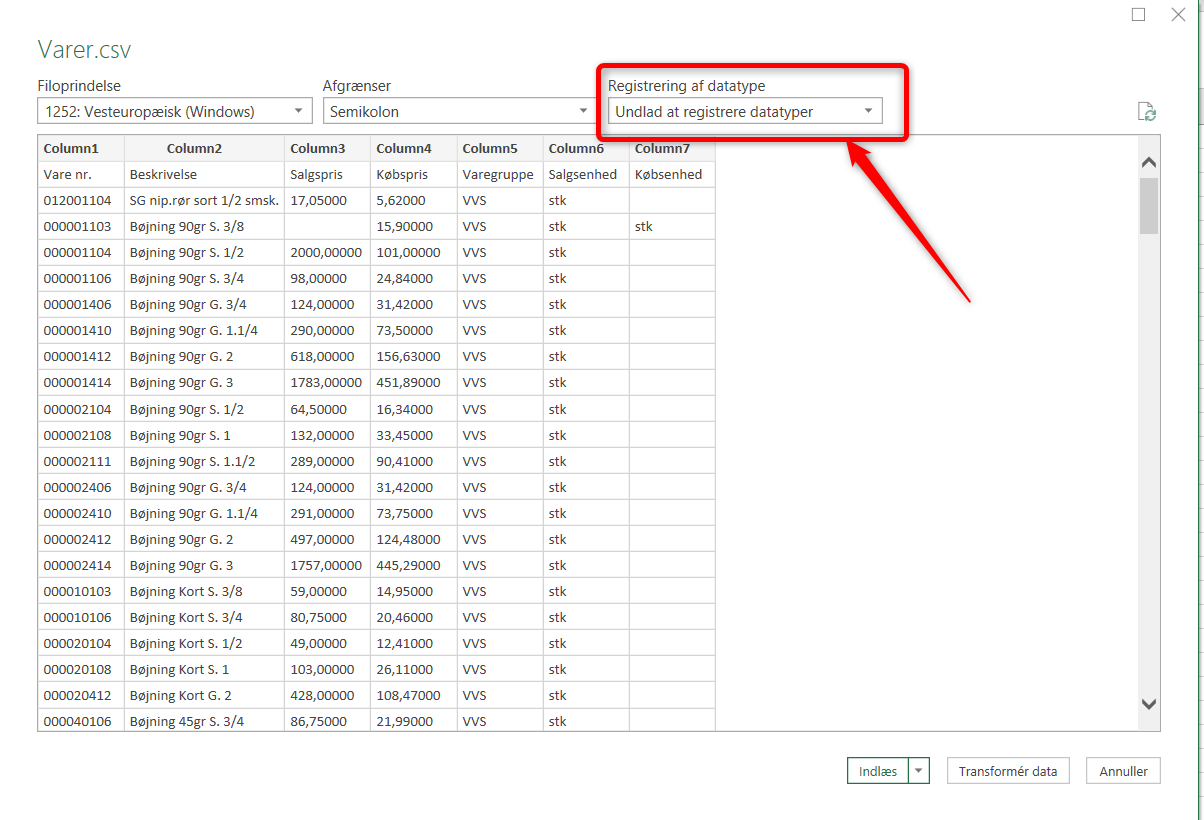
Du har nu alle dataene indlæst fra Xena, med deres oprindelige værdier.
Har du kolonner med tal indlæst, kan du markere disse og vælge formatering 'Tal'. Du kan også vælge at højrestille tallene, så de er lettere at læse.
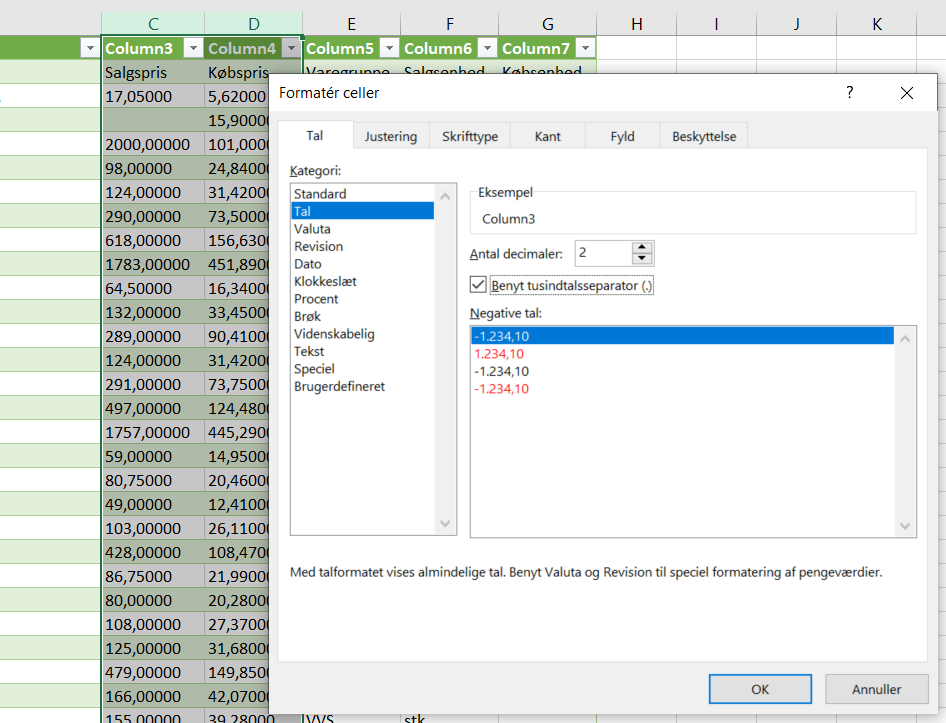
- Opdateret